Resumen de la IA
¿Le gustaría permitir a los usuarios agregar su propia respuesta al llenar su formulario? WPForms hace esto fácil con la opción incorporada de Agregar Otra Opción en campos de Opción Múltiple, y puede usar lógica condicional para crear una configuración similar para Casillas de Verificación y Campos Desplegables.
Este tutorial le mostrará cómo añadir una opción "Otros" a sus casillas de verificación, campos de opción múltiple o desplegables, y permitir que los usuarios introduzcan sus propias respuestas.
- Añadir una opción "Otros" a los campos de opción múltiple
- Añadir una opción "Otro" a los campos desplegables y de casilla de verificación
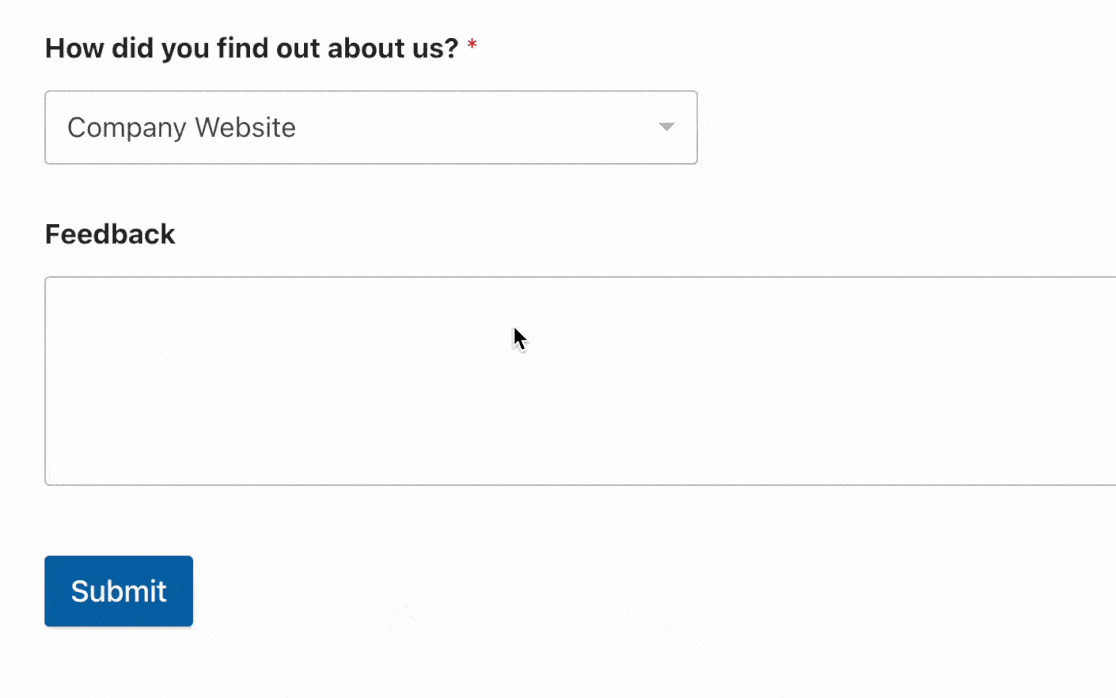
Antes de sumergirse, asegúrese de que WPForms está instalado y activado en su sitio. A continuación, cree un nuevo formulario o abra uno existente para editarlo.
Añadir una opción "Otros" a los campos de opción múltiple
Para añadir una opción "Otra" a su campo de opción múltiple, abra su formulario en el constructor y haga clic en el campo para abrir su configuración.
A continuación, en el panel Opciones de campo, active el conmutador Añadir otra opción.
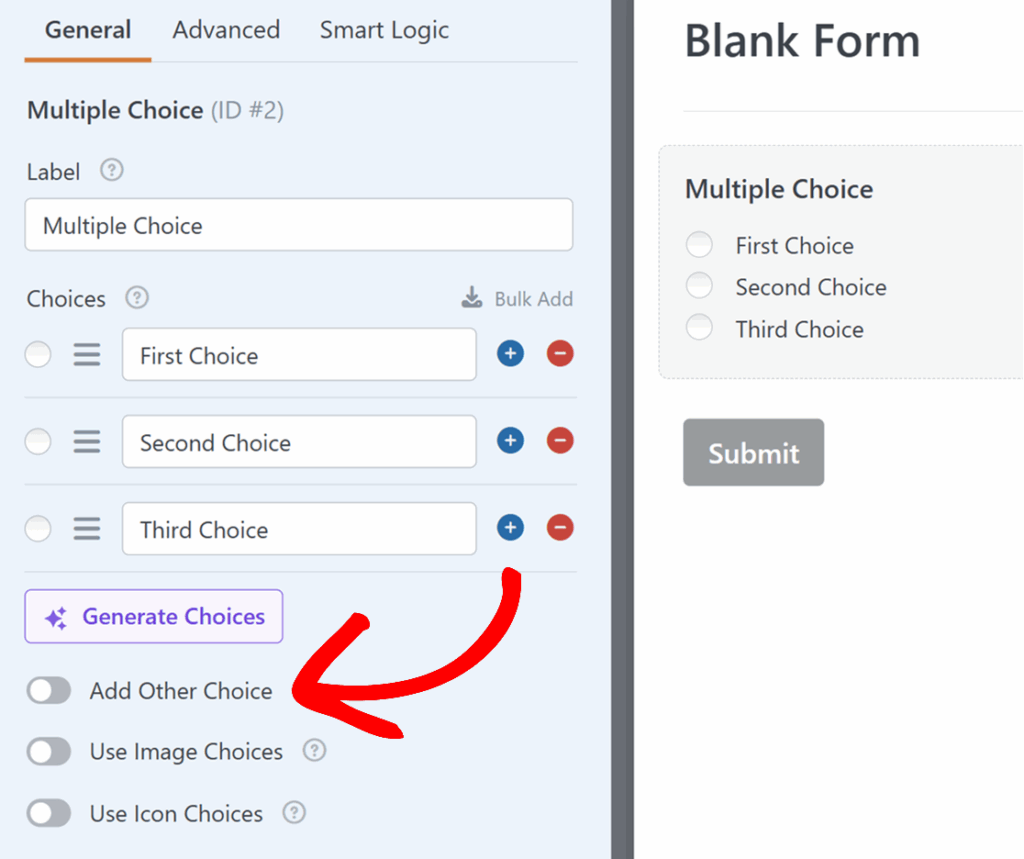
Cuando está activada, también puede seleccionar el tamaño del campo y establecer un texto de marcador de posición. Cuando alguien seleccione esta opción en tu formulario, verá aparecer un cuadro de texto en el que podrá escribir su respuesta.
Añadir una opción "Otro" a los campos desplegables y de casilla de verificación
Para los campos desplegables y de casilla de verificación, puede utilizar la lógica condicional para crear una opción "Otro" manualmente.
Añadir campos
Añada sus casillas de verificación o campos desplegables a su formulario. A continuación, abra sus opciones de campo para editar las opciones disponibles, y asegúrese de etiquetar uno de ellos como "Otro" o algo similar.
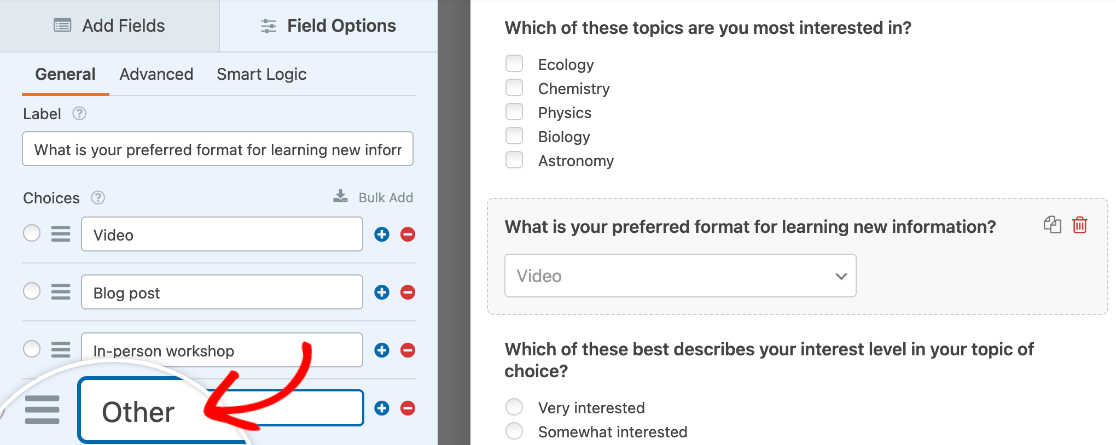
A continuación, añada un campo de entrada, como un campo de texto de una sola línea o un campo de párrafo. Abre sus opciones de campo y personaliza su etiqueta y descripción para que los usuarios sepan que deben introducir su selección "Otro" en este campo.
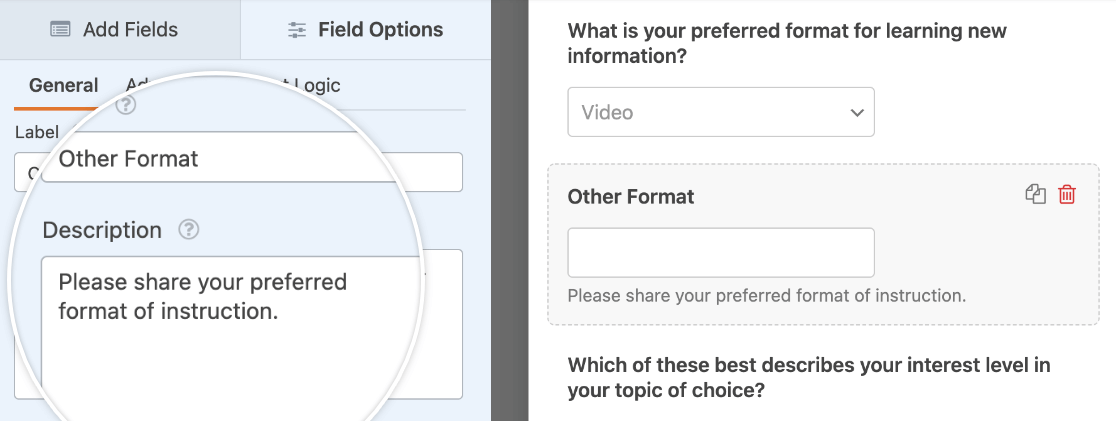
Para nuestro ejemplo, vamos a utilizar un campo de texto de una sola línea denominado "Otro formato" e incluiremos una descripción que diga: "Por favor, comparta su formato preferido de instrucción".
Activación de la lógica condicional para el campo de entrada "Otros
Cuando esté satisfecho con el aspecto de sus campos, abra las opciones del campo de entrada y haga clic en la pestaña Lógica inteligente.
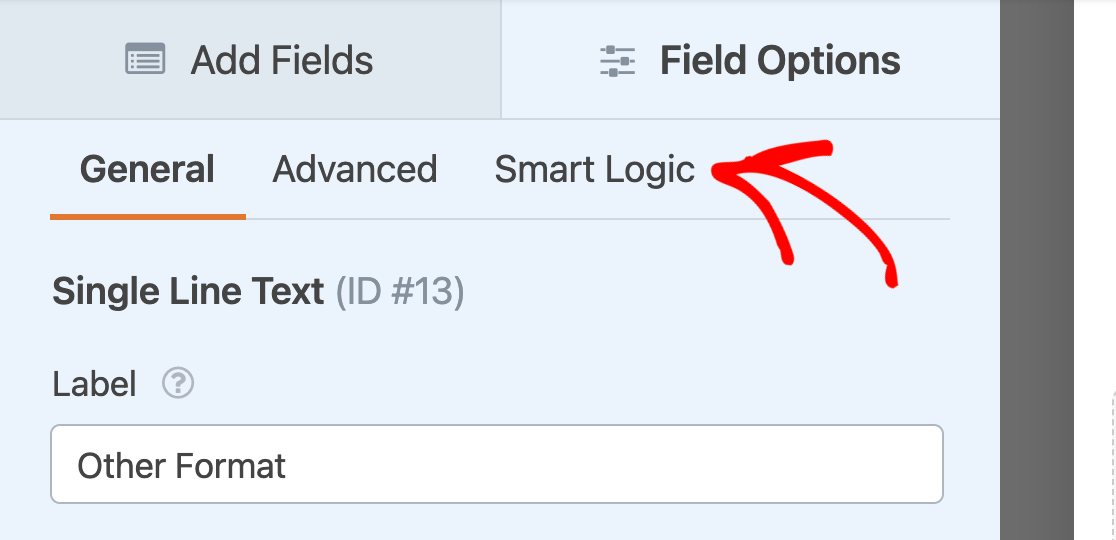
Aquí, active la opción Activar lógica condicional.
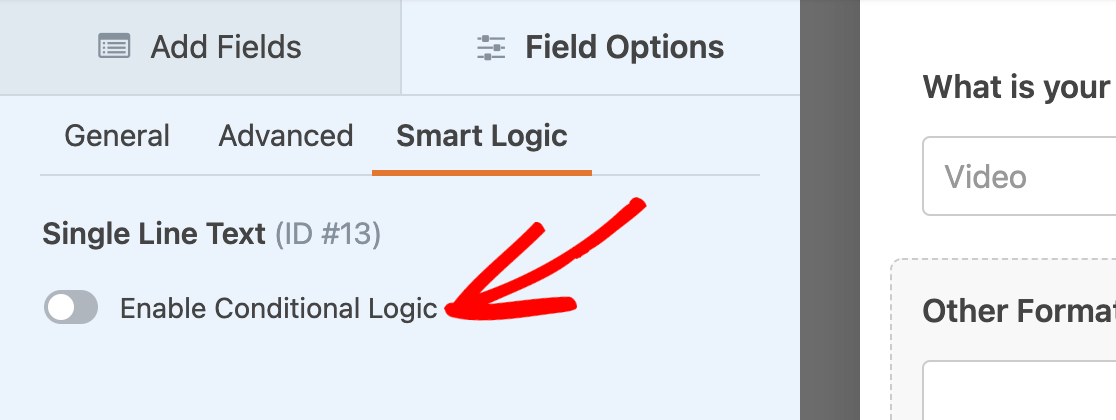
A continuación, configure su regla de lógica condicional para mostrar su campo de entrada si el usuario elige la opción "Otro" de su campo de selección. En nuestro ejemplo, la regla será la siguiente: Mostrar este campo si ¿Cuál es su formato preferido para aprender nueva información? es Otro.
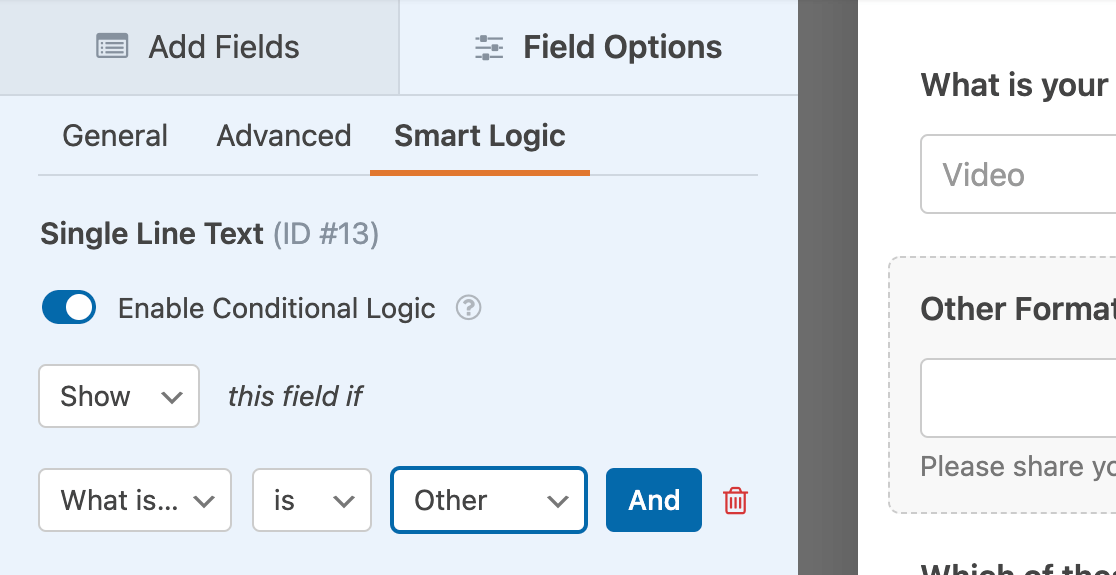
Cuando haya terminado, asegúrese de guardar los cambios y probar el formulario antes de publicarlo. Si eliges la opción "Otros" en tu campo de selección, el campo de entrada correspondiente debería hacerse visible.
Ya está. Ahora ya sabe como crear una opción "Otro" para sus campos Checkboxes, Multiple Choice, o Dropdown en WPForms.
A continuación, ¿le gustaría saber cómo permitir que los usuarios seleccionen varias opciones de sus campos desplegables? Echa un vistazo a nuestro tutorial sobre la habilitación de selecciones múltiples.
